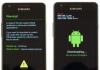Персональний комп'ютер ( ПК) у мінімальній конфігурації має у складі чотири основні частини: монітор, клавіатуру, миша та системний блок.
Монітор ПКє пристроєм візуального відображення процесів роботи ПКаналогічно телевізійному приймачеві. Клавіатурапризначена для введення в ПКчисловий , текстової інформації та команд, а на моніторі відображається процес роботи комп'ютера у графічній та (або) текстовій формах. Миша– ручний маніпулятор, призначений для вказівки різних графічних об'єктів на екрані монітора та вибору команд команд управління інформаційними процесами комп'ютера.
Центральна частина персонального комп'ютера – це системний блок, оскільки в ньому розташовуються його основні компоненти обробки інформації. До системному блокуможна підключити безліч різних зовнішніх пристроїв для введення/виведення інформації, таких, як:
принтердля виведення на друк текстової та графічної інформації;
сканер- пристрій для введення (сканування) зображень із паперу чи слайдів у дискретній формі;
факс-модем- для підключення комп'ютера до телефонної лінії для виходу до локальних або глобальних комп'ютерних мереж (за допомогою факс-модему можна передати будь-яку інформацію на інший комп'ютер, який також має у своєму складі факс-модем і розташований у тисячах кілометрів від передаючого, або передати факсимільне повідомлення на звичайний факс-апарат);
звукові колонкидля відтворення звукового супроводу або ефектів (за наявності звукової карти);
відеокамеру для введення в комп'ютер відеозображень (за наявності спеціальної картки);
TV- тюнер або УКХ-тюнер для прийому теле-або радіопередач;
джойстик- маніпулятор у вигляді ручки з кнопками для керування об'єктами в мультимедійних додатках;
широку гаму різного типу зовнішніх накопичувачів данихдля збереження інформації;
графопобудівник (плотер)для виведення креслень на папір;
дигітайзер (графічний планшет)для цифрового введення в комп'ютер різних контурних зображень (креслень, географічних карт тощо) по точках та оцифровки довільних малюнків;
інші пристрої, що використовуються у програмах віртуальних ігор, наприклад, шолом віртуальної реальності, кермо, педалі тощо.
Багато зовнішніх пристроїв підключаються до комп'ютера через його типові роз'єми, для інших пристроїв необхідні додаткові електронні плати ( контролери), що сполучають роботу пристрою з ПК.. Контролер монітора, наприклад, називають відеоадаптером або відеокартою .
Огляд системного блоку та його функцій слід розпочати з його корпусу.
Корпус системного блоку комп'ютера
У корпусі системного блоку, центрального в комп'ютері, розташовуються його найважливіші компоненти:
материнська (системна) плата, на якій встановлюються та підключаються всі інші плати та мікросхеми ( мікропроцесор , оперативна пам'ять , контролери різних пристроїв тощо);
накопичувачна жорсткому магнітному диску ( вінчестер).
дисководидля читання та запису гнучких магнітних дисків, магнітооптичних дисків, компакт-дисків та дисків DVD;
блок живлення, що перетворює напругу мережі на постійний струм низької напруги для живлення компонентів комп'ютера;
індикатори та вимикачі.
На лицьовій частині корпусу зазвичай розташовуються дисководи для читання дискет і компакт-дисків, світлові індикатори, кнопки для увімкнення та перезапуску комп'ютера. На задній стороні корпусу знаходяться роз'єм для підключення монітора, клавіатури, миші та інших зовнішніх пристроїв.
Корпус системного блоку може розташовуватися на столі горизонтально. Desktop([Десктоп] - настільний) або- Slim([Слім] - худий), а може стояти вертикально у вигляді вежі- Tower ([Тауер] - вежа). Корпус у вигляді вежі займає менше місця на робочому столі, його можна виконати більшу висоту і розмістити в ньому більшу кількість пристроїв. За фізичними розмірами корпус-вежа системного блоку може бути типу Minitower[Мінітауер] - Міні-вежа, Middletower[Мідлтауер] - Середня вежа і Bigtowor[Біггауер] – Велика вежа. Корпус типу Slimвикористовується у комп'ютерах, які мають мінімальний набір компонентів, наприклад, у робочих станціях локальної мережі. У корпусі Slimможна встановити материнську плату лише певного розміру. встановити материнські плати АТХ, Baby-ATабо повнорозмірну платню AT.
Металевий корпус не тільки захищає розташовані в ньому компоненти персонального комп'ютера, але і є повноправним функціональним елементом, що є основою для подальшого розширення та оновлення (апгрейду) системи, а також підтримки температурних режимів внутрішніх блоків за допомогою вентиляторів (кулерів).
Блок живленнявбудований у корпус неподільно. Основне завдання блоку живлення – перетворення напруги мережі 220-240 Ву напругу живлення конструктивних елементів комп'ютера ±12 та ±5 В. Сучасні імпульсні блоки живлення важать набагато менше, ніж трансформаторні. З введенням напруги +3,3 Встандарт АТХвиник інший набір сигналів, що управляють, відрізняється від формованих звичайними стандартними системами. У корпусах не АТХ- стандарту вентилятори розташовуються на тильній стінці корпусу блока живлення, повітря вдує зовні. Перевагою такого розташування вентилятора є зменшення забруднення внутрішніх вузлів персонального комп'ютера, оскільки в корпусі створюється надлишковий тиск, повітря виходить через щілини в корпусі.
Склад та структура персонального комп'ютера.
СИСТЕМНИЙ БЛОКперсональний комп'ютер складається з системної плати, що має розміри 212/300 мм і розташованої в самому низу, динаміка, вентилятора, джерела живлення, двох дисководів. Один дисковод забезпечує введення-виведення інформації з вінчестерського диска, інший - з гнучких магнітних дисків.
СИСТЕМНА ПЛАТАє центральною частиною ЕОМ та складена з кількох десятків інтегральних схем різного призначення. Мікропроцесор виконаний у вигляді однієї великої інтегральної схеми. Передбачено гніздо для додаткового мікропроцесора Intel 8087 виконання операції з плаваючою комою. При необхідності підвищити продуктивність комп'ютера можна помістити його в гніздо. Є кілька модулів постійної та оперативної пам'яті. Залежно від моделі передбачено від 5 до 8 роз'ємів, куди вставляються плати різних адаптерів.
Адаптер - це пристрій, який забезпечує зв'язок між центральною частиною ЕОМ і конкретним зовнішнім пристроєм, наприклад, між оперативною пам'яттю і принтером або вінчестерським диском. На платі також встановлюють кілька модулів, які виконують допоміжні функції під час роботи з комп'ютером. Існують перемикачі, які необхідні для роботи комп'ютера при вибраному складі зовнішніх пристроїв (конфігурація комп'ютера).
КЛАВІАТУРА
Клавіатура має кожен комп'ютер. З його допомогою до комп'ютера вводять інформацію або віддають комп'ютеру команди. Прабабусею клавіатури комп'ютера була друкарська машинка. Від неї клавіатура отримала у спадок клавіші з літерами та цифрами.
Але комп'ютер вміє робити більше справ, ніж машинка, і тому у його клавіатури набагато більше клавіш. Різні кнопки служать для різних справ. Наприклад, у звичайної машинки, що пише, немає клавіш для стирання того, що написано, а у клавіатури - є. Така машинка, що пише, не може вставити нове слово між двома іншими, а комп'ютер - може, і для цього теж є спеціальна клавіша.
Коли ми граємо в комп'ютерні ігри, то найчастіше використовуємо клавіші зі стрілками. Їх ще називають "курсорними кнопками". За допомогою цих клавіш можна керувати тим, як бігає екраном герой гри. Найчастіше в іграх використовують клавіші Сtrl і Alt. Однією кнопкою герой стріляє, а інший - стрибає. Це досить великі кнопки, до того ж вони знаходяться в самому низу клавіатури, і тому ними скористатися комфортно.
Найдовша клавіша – ПРОБІЛ. Її можна натиснути навіть із зав'язаними очима. І тому її теж дуже часто використовують у іграх.

МОНІТОР.
При роботі з комп'ютером найбільше інформації ми отримуємо, дивлячись екран монітора. Монітор чимось схожий на телевізор. Але телевізор не можна дивитися зблизька, тому що він дуже шкідливо діє на очі. Монітор також діє на очі, але не так сильно, як телевізор. Зображення моніторів чіткіше.
Монітори бувають різні. Вони відрізняються розмірами екранів та якістю зображення. Розмір екрана вимірюють дюймами. Якщо ви не знаєте, що таке дюйм. то візьміть сірник і зламайте його навпіл. Довжина такої половинки є дюйм.
Вимірюють екран навскіс - між протилежними кутами. Прості монітори мають 14 дюймів. Часто також зустрічаються монітори розміром 15 дюймів. Бувають і ще більше, але будинки ними рідко користуються.
Якщо у вас монітори з розміром 14 дюймів, то на нього обов'язково треба надіти захисний екран - він набагато знизить шкоду від випромінювання монітора. БЕЗ ЗАХИСНОГО ЕКРАНА ПРАЦЮВАТИ З звичайним монітором НЕ МОЖНА!
Набагато кращі монітори, які мають розмір 15 дюймів. Вони коштують дорожче, але їхня якість вища. З такими моніторами можна працювати і без захисного екрану, хоч він і їм не завадить.

МИША (МИШКА)
Миша
- Дуже зручна пластмасова машинка для використання комп'ютером. Це невелика коробочка, всередині якої крутиться гумова кулька. Коли мишка рухається по столу або спеціальному килимку, кулька крутиться, а на екрані рухається покажчик мишки (курсор).
Як і клавіатура та джойстик, миша служить для керування комп'ютером. Це як би "клавіатура навпаки". У клавіатури більше 100 клавіш, а у миші всього 2, але мишу можна катати по столу, а клавіатура стоїть на одному місці.
Миша має кнопки. Зазвичай їх дві – права кнопка та ліва. На ліву кнопку зручно натискати вказівним пальцем. Тому ця кнопка використовується дуже часто. (У тих, хто не миє руки перед грою з комп'ютером, ця кнопка особливо швидко мажеться). Права кнопка використовується рідше – коли треба зробити щось дуже хитре чи розумне.
Бувають миші із трьома кнопками. У них між правою та лівою кнопками є ще середня кнопка. Ця кнопка чудова тим, що вона одна з найкорисніших речей у світі. Багато років тому були дуже розумні люди, які її вигадали, але програм для таких мишей не роблять, а трикнопкові миші ще зустрічаються.

ПЕРЕМІЩЕННЯ КУРСОРА.
Мишка хоч і проста, але з її допомогою можна робити багато різних справ. Якщо катати її по столу, то екраном рухається стрілка. Це покажчик миші чи, як його ще називають, курсор. Правда, зручніше катати мишу не по столу, а по спеціальному гумовому килимку.
Просте клацання. Якщо на екрані потрібно щось вибрати, встановіть курсор на тому, що хочете вибрати. Потім клацніть один раз ЛІВОЮ кнопкою - швидко натисніть на кнопку і відпустіть. Оскільки майже завжди використовується саме ліва кнопка, то про те, що вона ліва, можна і не говорити. Коли про щось не говорять тому, що це зрозуміло, це називається мовчанням.
Так що якщо написано, що треба "клацнути" кнопкою, це означає, що треба клацнути ЛІВОЮ кнопкою. А якщо треба клацнути ПРАВОЮ кнопкою, то пишуть повністю "Клацніть правою кнопкою".
Подвійне клацання.Щоб запустити програму або відкрити вікно на екрані, роблять подвійне клацання. Подвійне клацання - це два швидкі клацання. Якщо клацнути один раз, потім почекати і клацнути вдруге, то вийде не подвійне клацання, а два звичайних клацання. Тому клацати треба швидко.
ПРАВЕ ЩЕЛЧОК.Це клацання правою кнопкою. Він застосовується досить рідко та служить для допоміжних справ. Він застосовується досить рідко та служить для допоміжних справ. Наприклад, у комп'ютерних іграх за допомогою правого натискання можна іноді отримати корисну підказку.
ПЕРЕТАСКУВАННЯ.Виконується при натиснутій лівій кнопці. Щоб на екрані перенести щось із одного місця в інше, роблять "перетягування". Потрібно встановити курсор на тому значку, який хочете перетягнути в інше місце, потім натиснути ліву кнопку та рухати мишу, не відпускаючи кнопку. Значок рухатиметься по екрану разом із курсором. Він стане на нове місце, коли кнопка буде відпущена.
ПРОТЯГ.Протягування схоже на перетягування, тільки при цьому нічого не пересувається, а лише розтягується. Якщо встановити курсор на рамці якогось вікна або на його кутку, курсор змінює форму і перетворюється на стрілку з двома наконечниками. Натисніть ліву кнопку та посуньте мишку. Розмір вікна змінюється.
СКАНЕР.
Сканер
- це як би принтер "навпаки". За допомогою принтера комп'ютер друкує на папері тексти або зображення. А за допомогою сканера – навпаки. Надруковані на папері тексти або зображення вводять у комп'ютер.
Сканерами користуються художники, коли малюють картинки комп'ютерних ігор. Але митці ними користуватися не дуже люблять. Вони звикли малювати олівцем на папері – так виходить краще та швидше. Тому картинки для ігор спочатку малюють олівцем. Потім картинку вводять на комп'ютер за допомогою сканера. Так намальована картинка перетворюється на дані, які надходять до комп'ютера. На комп'ютері картинку розфарбовують. Для розфарбовування використовують графічний редактор.
Хоча графічний редактор не дуже зручний для малювання, для розфарбовування він підходить дуже добре.
Сканер також необхідний художнику, як письменнику - принтер.
p align="justify"> Аналіз нових рішень побудови структури комп'ютера показує, що процесор, пам'ять, пристрої введення - виведення становлять основу будь-якого комп'ютера. Розглянемо найбільш поширену структурну схему, яка лежить в основі моделей комп'ютерів, що найбільш часто зустрічаються, зокрема персональних. Модульність, магістральність, мікропрограмність використовується при розробці практично будь-якої моделі комп'ютера.
Модульність - це побудова комп'ютера з урахуванням набору модулів. Модуль є конструктивно і функціонально закінченим електронним блоком у стандартному виконанні. Це означає, що з допомогою модуля може бути реалізована якась функція або самостійно, або з іншими модулями. Організація структури ЕОМ на модульній основі аналогічна будівництву блочного будинку, де є готові функціональні блоки, наприклад, санвузол, кухня, які встановлюються в потрібному місці.

ПРИНТЕР.
Якщо вам вдасться створити щось на комп'ютері, наприклад, намалювати свій портрет за допомогою графічного редактора, то, звичайно, захочеться показати його друзям. А якщо друзі не мають комп'ютера? Тоді хотілося б надрукувати цей рисунок на папері.
Щоб вивести на папір інформацію, наявну на комп'ютері, використовується принтер. Принтер
- Це окремий пристрій. Він підключається до комп'ютера за допомогою гнізда. Найперші принтери для комп'ютерів друкували дуже повільно і могли надрукувати тільки текст, схожий на той, що виходить на машинці. Потім з'явилися принтери, здатні друкувати картинки по точках.
Сьогодні найпопулярніші принтери – лазерні. Там виходять сторінки, не поступаються за якістю книжковим.

НАЙГОЛОВНІША ЧАСТИНА КОМП'ЮТЕРА.
Процесор
- це пристрій, що управляє ходом обчислювального процесу та виконує арифметичну та логічну дії.
Внутрішня пам'ять – це пам'ять високої швидкодії та обмеженої ємності. При виготовленні блоку пам'яті використовують або електронні схеми напівпровідникових елементах, або ферримагнитные матеріали. Конструктивно він виконаний в одному корпусі з процесором та є центральною частиною ЕОМ. Внутрішня пам'ять може складатися з оперативної та постійної пам'яті. Принцип її поділу такий самий, як у людини. Ми маємо деяку інформацію, яка зберігається в пам'яті постійно, а є інформація, яку ми пам'ятаємо деякий час, або вона потрібна лише на той момент, поки ми думаємо над вирішенням якоїсь проблеми.
Оперативна пам'ять служить для зберігання оперативної, часто змінюється у процесі розв'язання задачі. При вирішенні іншого завдання в оперативній пам'яті зберігатиметься інформація лише для цього завдання. При відключенні ЕОМ всю інформацію, що у оперативної пам'яті, найчастіше стирається.
Постійна пам'ять варта зберігання постійної інформації, яка залежить від цього, яке завдання вирішується в ЕОМ. У більшості випадків постійною інформацією є програми вирішення завдань, що часто використовуються, наприклад обчислення функцій sin x, cos x, tg x а також деякі керуючі програми, мікропрограми і т.д. Відключення ЕОМ та включення її в роботу не впливають на якість зберігання інформації.
Зовнішня пам'ять варта довгострокового зберігання інформації незалежно від цього, працює ЕОМ чи ні. Характеризується вона нижчою швидкодією, але дозволяє зберігати значно більший обсяг інформації проти оперативної пам'яттю. У зовнішню пам'ять записують інформацію. Яка не змінюється у процесі розв'язання задачі, програми, результати розв'язання тощо. Як зовнішню пам'ять використовують магнітні диски. Магнітні стрічки, магнітні картки, перфокарти, перфострічки. Пристрої введення - виводу призначені організації введення інформації в оперативну пам'ять комп'ютера чи виведення інформації з оперативної пам'яті комп'ютера у зовнішню пам'ять або безпосередньо користувачеві. (НМЛ – накопичувач на магнітній стрічці НГМД – накопичувач на гнучких магнітних дисках, НМД – накопичувач на жорстких магнітних дисках, КПК-пристрій введення-виведення з перфокарт, УПЛ – пристрій введення-виведення з перфострічок).
І останнє. Не слід сподіватися, що розвиток обчислювальної техніки якось кардинально змінить наше існування. Комп'ютер не більше (але й не менш), ніж один з потужних двигунів прогресу (як енергетика, металургія, хімія, машинобудування), який бере на свої "залізні плечі" таку важливу функцію, як рутину обробки інформації. Ця рутина завжди і всюди супроводжує найвищі польоти людської думки. Саме в цій рутині часто тонуть зухвалі рішення, недоступні комп'ютеру. Тому так важливо "звалити" на комп'ютер рутинні операції, щоб звільнити людину для її справжнього призначення-творчості.
Згадаймо знамениті слова М. Горького "Усі - в людині, все для людини! Існує тільки людина, все ж решта - справа його рук і його мозку". Комп'ютер - теж справа рук та мозку людини.
Динамік ПК (англ. PC speaker; Beeper) - найпростіший пристрій відтворення звуку, що застосовувався в IBM PC та сумісних ПК. До появи недорогих звукових плат динамік був основним пристроєм відтворення звуку.
Стрімкий розвиток та вдосконалення персональних комп'ютерів (ПК) йде семимильними кроками. Ще 3-5 років тому ми не підозрювали, що крім настільних ПК та ноутбуків можуть бути ще якісь комп'ютери. Ще тих же 5-7 років тому було набагато вигідніше змінювати конфігурацію свого ПК (додавати оперативну пам'ять, змінювати відеокарту та жорсткий), ніж купувати новий. Подивіться зараз, кожен магазин електроніки пропонує таку різноманітність персональних комп'ютерів та їх видів, що часом забуваєш, навіщо прийшов. Планшетні ПК і моноблоки практично не поступаються своїми характеристиками, а в деяких випадках і перевершують громіздкі настільні комп'ютери.
Однак настільні ПК, схоже, ще довго утримуватимуть свої, здавалося б хиткі позиції, тому мова в цій статті піде саме про них. Розгляньмо, з яких основних функціональних блоків складається персональний комп'ютер настільного типу. "Навіщо нам це потрібно?" - Запитайте ви. Та хоча б для загального розвитку, мало що може статися з вашим електронним помічником. Хоча б для того, щоб не переплачувати купу грошей не чистим на руку майстрам з ремонту комп'ютерів, які, побачивши вашу неосвіченість у цьому питанні, можуть заламати таку ціну за ремонт, що мало не здасться.
Складові настільного комп'ютера
Тож почнемо. Сучасний ПК складається з таких функціональних вузлів. Розглянемо спочатку наповнення системного блоку - тієї металевої або пластмасової коробки, яка стоїть у вас зазвичай під столом і в якій зібрано переважну більшість функціональних пристроїв комп'ютера.

- Системна чи материнська плата.Це основа всієї системи. Саме системна плата здійснює комутацію практично всіх інших функціональних модулів. За своїм виглядом материнські плати відрізняються одна від одної, але загалом вони виглядають як великий майданчик, на якому розташовані купа різних блоків та окремих деталей.
- Мікропроцесор- Мозок комп'ютера. Саме він здійснює основні обчислювальні операції та виконує задані послідовності алгоритмів програм. Сучасні мікропроцесори містять усередині мільйони транзисторів, діодів, конденсаторів та інших електронних компонентів. Відкривши кришку системного блоку, ми сам центральний процесор не побачимо, а лише його «холодильник» (металевий ребристий радіатор) та кулер (вентилятор).

- Оперативна пам'ятьтеж знаходиться на системній платі у так званих слотах (роз'ємах). Це кілька (рідше одна) планок (плоських електричних плат). Навіть судячи з назви можна визначити, що вона служить для оперативного надання простору, що запам'ятовує, під час роботи мікропроцесора.

- - це теж пам'ять, але вона набагато більше за ємністю, ніж оперативна і використовується для постійного зберігання даних навіть при вимкненому електроживленні комп'ютера. На вигляд нагадує невелику металеву коробочку, підключену за допомогою шлейфів до материнської (системної) плати.

- Відеокарта(відеоадаптер) служить для перетворення масиву даних на відеосигнал і передачу його на відеомонітор (дисплей). Також відеокарта допомагає мікропроцесору обробляти відеодані під час роботи програм або захоплення відео із зовнішнього джерела сигналу.
- Оптичний привід компакт-дисків, картридер, дисковий дискв – це пристрої, що дозволяють обмінюватись даними із зовнішніми переносними пристроями для зберігання інформації.
Ось у принципі й усі основні складові настільного персонального комп'ютера. Монітор, колонки, клавіатуру та мишку я думаю, всі чудово знають та візуально представляють. Для чого вони потрібні теж пояснювати не треба. Так, і якщо у вас все ж таки зламалося це високотехнологічне диво, то ремонт комп'ютерів можна здійснювати двома способами: самостійно і за допомогою кваліфікованих фахівців. У першому випадку дешевше, але й небезпечніше – можна зламати те, що ще хоч якось працювало. Другий спосіб дорожчий, але надійніший. Головне трохи розібратися у складових ПК і не дати собі навішати «локшини на вуха».
Конструктор
Кожен комп'ютер складається з кількох найважливіших компонентів. Головною деталлю комп'ютера, його фундаментом є материнська плата. На неї встановлюються процесор, відеокарта та оперативна пам'ять; до неї ж підключені блок живлення, жорсткий диск та DVD-привід. Різні компанії виробляють всі ці компоненти, з яких на кшталт конструктора в спеціалізованих фірмах збирають цілий комп'ютер, званий системним блоком.
Зараз комп'ютери продаються у всіх великих магазинах електроніки, проте якщо ви купуватимете системний блок там, то майже гарантовано переплатите за бренд. Наприклад, у магазині "М.відео" (novosibirsk.mvideo.ru) за 11 990 рублів продається фірмовий комп'ютер Compaq SG3-205RU XJ070EA. Трохи потужніший за параметрами комп'ютер, зібраний у профільній комп'ютерній фірмі, наприклад, у «Техносіті» (www.technocity.ru), коштуватиме близько 10 000 рублів.
Ще один мінус великих магазинів електроніки - відсутність конфігурацій дешевше 11 000 рублів. У профільних комп'ютерних магазинах ви зможете замовити комп'ютер за суму, яку готові за нього заплатити, до того ж у наявності зазвичай є багато комп'ютерів різних цінових категорій. Це, однак, не означає, що у комп'ютерних магазинах вам завжди запропонують усе найкраще за копійки. Щоб не купити кота в мішку, слід запам'ятати кілька речей.
Мирний атом
Виробників комп'ютерних комплектуючих не так багато, тому в магазинах новосибірських продається приблизно однаковий набір компонентів. У більшості бюджетних комп'ютерів встановлені материнські плати із процесором Intel Atom. Такі плати виробляє сама корпорація Intel, а також компанії Zotac та ASRock. Якщо ви вирішите купити комп'ютер на базі Atom, то краще вибирати фірмові плати Intel, оскільки вони надійніші та якісніші за інші. ASRock є дочірньою компанією Asus та спеціалізується на виробництві бюджетних материнських плат. Вся їхня продукція середньої якості і часто виходить з ладу через два роки після початку експлуатації.
У материнських плат із процесором Intel Atom є кілька недоліків, але головний з них – недостатня потужність процесора. Є кілька моделей Atom'а: одноядерні та двоядерні, з тактовою частотою 1,6 та 1,8 гігагерц. Такої потужності важко вистачає на роботу з операційними системами Windows Vista і Windows 7. Здавалося б, їх вимоги до комп'ютера невеликі: процесор з частотою один гігагерц і один гігабайт оперативної пам'яті. Але, щоб використовувати всі можливості цих операційних систем, вам знадобиться вдвічі потужніший комп'ютер. У багатьох магазинах нашої області, наприклад Level (www.level.ru) або Gotti (gotti.ru), продаються недорогі комп'ютери з процесором Intel Atom D410 1,6 ГГц і одним гігабайтом пам'яті. Як бачимо, такий комп'ютер трохи потужніший, ніж потрібно для роботи з Windows 7 або Vista. Однак, крім самої операційної системи, вам потрібно буде запустити антивірус, офісні або бухгалтерські програми, музичний плеєр і так далі. Для цього потрібні додаткові ресурси, і слабкому комп'ютеру нема звідки їх взяти, оскільки вся потужність йде на роботу Windows.
Багато хто дивиться на своїх комп'ютерах фільми, у тому числі й у роздільній здатності високої чіткості (Full HD). На офісних конфігураціях, які мають менше двох гігабайт пам'яті, фільми такої високої якості «гальмуватимуть», тобто відео відставатиме від звуку.
Дивіться в обох
Перш ніж купувати комп'ютер, обов'язково попросіть продавців показати вам усі специфікації системного блоку. У параметрах конфігурації обов'язково повинні бути зазначені: назва, характеристики та роздрібна вартість всіх компонентів комп'ютера (материнської плати, процесора, вентилятора для процесора, оперативної пам'яті, жорсткого диска та корпусу). Процесори Atom охолоджуються пасивно та вентилятора не вимагають. В інших випадках зверніть на модель процесорного вентилятора особливу увагу. Багато новосибірських магазинів ставлять найдешевші вентилятори від фірм Cooler Master і Titan вартістю 150-170 рублів. Ці вентилятори є ненадійними і можуть вийти з ладу менш ніж через рік експлуатації. Рекомендується ставити вентилятори Intel, Cooler Master або Thermaltake вартістю 300-500 рублів. Чим дорожчий вентилятор, тим тихіше він працює, тим більше обертів за хвилину він може зробити і тим більше годин він працюватиме. До деяких процесорів виробники одразу додають якісні вентилятори – у такому випадку поруч із назвою моделі має бути позначка «Box» (наприклад, Athlon II X2 245 Box). Якщо процесор продається без вентилятора, то його назві буде позначка «Oem» (наприклад, Pentium E5500 Oem).
Також варто приділити велику увагу блоку живлення комп'ютера. Щоб забезпечити нормальну роботу процесора, материнської плати та інших компонентів комп'ютера, потужність блока живлення повинна бути не менше ніж 400 Вт. Надійні блоки живлення використовуються у корпусах Velton та Inwin.
У деяких новосибірських магазинах продавці відмовляються уявити повну конфігурацію комп'ютера. Вони пояснюють це тим, що системні блоки збирають у технічному відділі, а їм не дають жодних даних про те, які комплектуючі поставлені туди. Якщо в магазині вам не можуть виразно відповісти, з чого складається комп'ютер, рекомендуємо звернутися до іншого місця. Якщо вам показали специфікації комп'ютера, перевірте, щоб усі ці компоненти були в роздрібному прайс-листі магазину.
Після покупки вам обов'язково повинні видати гарантійний талон із зазначенням усіх компонентів комп'ютера та їх серійних номерів. Гарантія у своїй дається не так на окремі комплектуючі, але в весь системний блок. Для надійності термін гарантії має становити щонайменше 24-х місяців.
ОСЬ ЯК!
Ті, хто звик сприймати комп'ютер як робочий інструмент, напевно, здивуються, що є люди, які керуються при покупці тим, наскільки він впишеться в інтер'єр приміщення.
Намагаючись задовольнити різноманітні смаки споживачів, розробники комп'ютерних технологій створюють часом найнеймовірніші на вигляд агрегати.
Однак не варто забувати, що нестандартний зовнішній вигляд системного блоку, монітора чи клавіатури суттєво впливає на їхню ціну.
Планував написати серію корисних статей для новачків про те, як вибрати та придбати комп'ютер потрібної конфігурації (а також планшет) та для вирішення певних завдань: робота, навчання, ігри, робота з графікою. Перед тим як торкнутися безпосередньо вибору домашнього комп'ютера або ноутбука для вирішення своїх завдань, правильніше спочатку пояснити новачкам, з чого взагалі складається комп'ютер… Тому в цій статті я розповім про основні компоненти типового домашнього (стаціонарного) комп'ютера для того, щоб ви мали уявлення як він влаштований, як виглядає той чи інший компонент, які має характеристики та за що відповідає. Вся ця інформація може стати в нагоді простим користувачам-початківцям при виборі та купівлі комп'ютера… Під «Основними» я мав на увазі ті компоненти (комплектуючі), які виймаються і підлягають простій заміні. Простіше кажучи, я не заходитиму надто далеко і розповідатимемо в детальних подробицях, як працює комп'ютер, пояснюючи кожен елемент на платах і внутрішній пристрій кожного компонента. Даний блог читає дуже багато новачків, і я вважаю, що відразу говорити про всі складні процеси і терміни - це не є добре і просто викличе кашу в голові:)
Отже, переходимо до розгляду комплектуючих будь-якого з прикладу звичайного домашнього комп'ютера. У ноутбуках і нетбуках ви зможете знайти все те саме, просто в набагато зменшеному варіанті.
З яких основних компонентів складається комп'ютер?
Відеокарта(Відеоадаптер або «відюха», як називають її більш-менш просунуті користувачі комп'ютерів). Цей пристрій відповідає за формування та виведення зображення на екран монітора або будь-якого іншого аналогічного підключеного пристрою. Відеокарти бувають вбудованими (інтегрованими) та зовнішніми (дискретними). Вбудована відеокарта на сьогоднішній день є в переважній більшості материнських плат і візуально бачимо лише її вихід - роз'єм для підключення монітора. Зовнішня відеокарта підключається до плати окремо у вигляді ще однієї плати з системою охолодження (радіатор або вентилятор).
Яка різниця між ними, запитаєте ви? Різниця в тому, що вбудована відеокарта не призначена для запуску ресурсомістких ігор, роботи у професійних редакторах зображення та відео. Їй просто не вистачить потужності для обробки такої графіки і все гальмуватиме. Вбудована видюха на сьогоднішній день може використовуватися як запасний тимчасовий варіант. Для решти потрібна хоч якась простенька зовнішня відеокарта і яка саме вже залежить від переваг користування комп'ютером: для інтернет-серфінгу, роботи з документами або для ігор.
Основною характеристикою відеокарти є: роз'єм для підключення до плати, частота графічного процесора (чим вона більша, тим краще), обсяг і тип відеопам'яті, розрядність шини відеопам'яті.
Ось так виглядає відеокарта:
Звуковий адаптер. У кожному комп'ютері є, як мінімум, вбудована звукова карта і відповідає, відповідно, за обробку та виведення звуку. Дуже часто саме вбудована і далеко не всі купують дискретну звукову карту, яка підключається до материнської плати. Особисто мені, наприклад, вбудованої цілком достатньо і цей компонент комп'ютера я, в принципі, і уваги взагалі не звертаю. Дискретна звукова карта буде видавати набагато якісніший звук і незамінна, якщо ви займаєтеся музикою, працюєте в будь-яких програмах для обробки музики. А якщо нічим подібним не захоплюєтеся, можна спокійно користуватися вбудованою і не замислюватися про цей компонент при покупці.
Ось так виглядає дискретна звукова карта:
Мережевий адаптер. Служить для підключення комп'ютера до внутрішньої мережі та Інтернету. Також, як і звуковий адаптер, дуже часто може бути вбудованим, чого багатьом достатньо. Тобто. у такому випадку на комп'ютері ви не побачите додаткової плати мережного адаптера. Основною характеристикою є пропускна здатність, що вимірюється в Мбіт/сек. Якщо на материнській платі є вбудований мережевий адаптер, а він, як правило, є в переважній більшості материнських плат, то і новий купувати для дому нема за що. Визначити його наявність на платі можна за роз'ємом для підключення інтернет-кабелю (вита пара). Якщо такий роз'єм є, то в платі є вбудований мережевий адаптер, відповідно.
Ось так виглядає дискретна мережева карта:
Блок живлення (БП). Дуже важливий компонент комп'ютера. Він підключається до електромережі і служить для постачання постійним струмом всіх інших компонентів комп'ютера, перетворюючи напругу мережі до необхідних значень. А пристрої комп'ютера працюють на напругах: +3.3В, +5В, +12В. Негативна напруга практично не використовується. Основною характеристикою блоку живлення є його потужність та вимірюється, відповідно, у Ваттах. У комп'ютер ставиться блок живлення з такою потужністю, щоб вистачило для живлення всіх компонентів комп'ютера. Найбільше споживатиме відеоадаптер (споживана ним потужність буде обов'язково вказана в документації), тому орієнтуватися потрібно на нього і брати просто з невеликим запасом. Також блок живлення повинен мати всі необхідні роз'єми для підключення до всіх компонентів комп'ютера: материнській платі, процесору, HDD і SSD дискам, відеоадаптеру, дисководу.
Ось так виглядає блок живлення:
Дисковод (привід). Це вже додатковий пристрій, без якого, в принципі, можна взагалі обійтися. Служить для читання CD/DVD/Blu-Ray дисків. Якщо планується на комп'ютері читати чи записувати якісь диски, то, звичайно ж, такий пристрій необхідний. З характеристик можна відзначити лише здатність дисководу читати та записувати різні типи дисків, а також роз'єм для підключення до плати, який на сьогоднішній день практично завжди – SATA.
Ось так виглядає дисковод:
Процесор. Це мозок комп'ютера. Він є головним компонентом і здійснює всі обчислення в комп'ютері, контролює всі операції та процеси. Також є одним із найдорожчих компонентів, і ціна дуже хорошого сучасного процесора може перевалювати за 50 000 рублів.
Бувають процесори фірми Intel та AMD. Тут кому що подобається, а так, Інтелі менше нагріваються, споживають менше електроенергії. При цьому у AMD краще йде обробка графіки, тобто. більше підійшов би для ігрових комп'ютерів та тих, де робота вестиметься з потужними редакторами зображень, 3D графіки, відео. На мій погляд ця різниця між процесорами не така істотна і помітна.
Основною характеристикою є частота процесора (вимірюється в Герцах. Наприклад 2.5GHz), а також – роз'єм для підключення до материнської плати (сокет. Наприклад, LGA 1150).
Ось так виглядає процесор (згори вказана фірма та модель):
Материнська (системна) плата. Ця найбільша плата в комп'ютері, яка є сполучною ланкою між усіма іншими компонентами. До материнської плати підключаються інші пристрої, включаючи периферійні. Виробників материнських плат безліч, а на верхівці тримаються ASUS і Gigabyte, як найнадійніші і водночас дорогі відповідно. Основними характеристиками є: тип підтримуваного процесора (сокет), тип підтримуваної оперативної пам'яті (DDR2, DDR3, DDR4), форм фактор (визначає який корпус ви можете помістити цю плату), і навіть – типи роз'ємів для підключення інших компонентів комп'ютера. Наприклад, сучасні жорсткі диски (HDD) та диски SSD підключаються через роз'єми SATA3, відеоадаптери – через роз'єми PCI-E x16 3.0.
Ось так виглядає материнська плата:
Пам'ять. Тут розділимо її на 2 основних типи, на які важливо звернути увагу при покупці:

Все, що перераховано вище – основне, без чого, як правило, не обходиться жоден комп'ютер. У ноутбуках все аналогічно, тільки часто може бути дисковод, але це вже залежить від того, яку модель ви вибираєте і чи потрібен вам взагалі цей дисковод. Також можуть бути й інші компоненти, які також підключатимуться до материнської плати, наприклад: Wi-Fi адаптер, TV тюнер, пристрої для відео захоплення. Можуть бути й інші додаткові компоненти, які зовсім не обов'язкові, тому зупинятися на них поки що не будемо. Зараз практично в кожному ноутбуці є Wi-Fi адаптер для підключення до інтернету бездротовою мережею, а також буває і вбудований TV-тюнер. У стаціонарних домашніх комп'ютерах все це купується, як правило, окремо!
Корпус комп'ютера
Всі ті основні компоненти, які я перерахував вище, мають бути десь розташовані, а не просто валятися на підлозі, чи не так? :) Усі компоненти комп'ютера розміщуються у спеціальний корпус (системний блок)для того щоб виключити на них зовнішній вплив, захистити від пошкоджень і підтримувати всередині корпусу потрібну температуру за рахунок вентиляторів, що є в ньому. Також ви запускаєте свій комп'ютер саме за допомогою кнопки на корпусі, тому без корпусу ніяк не обійтися:)
Корпуси бувають різного розміру і в найменший корпус, ясна річ, не поміститься, наприклад, стандартна материнська плата. Тому основною характеристикою корпусу є формфактор підтримуваних материнських плат. Якщо найбільші корпуси (Full Tower) здатні вмістити в себе плати будь-якого розміру та будь-які компоненти так, що ще й буде більш-менш вільно і в разі потреби вийняти якийсь із компонентів, не виникне незручностей.
Ось так виглядає корпус комп'ютера:
Монітор
Також, вже поза корпусом, буде розташовано ще один важливий пристрій – монітор. Монтитор підключається проводом до материнської плати і без нього ви, відповідно, не побачите всього, що робите на комп'ютері:) Основними параметрами монітора є:
Діагональ екрану у дюймах;
Роздільна здатність екрана, наприклад, 1920×1080. Чим воно більше, тим краще;
Кут огляду. Впливає на те, як буде видно зображення, якщо дивитися на монітор з боку або трохи вище / нижче. Чим більший кут огляду, тим краще.
Яскравість та контрастність. Яскравість вимірюється в кд/м2 і у хороших моделях лежить за межами 300, а контрастність має бути не менше 1:1000 для хорошого відображення.
Ось так виглядає монітор:
Крім вище перерахованих основних компонентів комп'ютера, існують ще й периферійні пристрої. Периферією називають різні додаткові та допоміжні пристрої, які дозволяють розширити можливості комп'ютера. Сюди відноситься безліч пристроїв, наприклад комп'ютерна миша, клавіатура, навушники, мікрофон, принтер, сканер, копір, графічний планшет, джойстик, web-камера.
Всі ці пристрої вже зручно буде торкнутися окремих тем, оскільки кожне з них має свої характеристики та особливості. Клавіатуру і мишу вибрати найпростіше, головне, щоб підключення до комп'ютера було по USB або взагалі по радіоканалу без проводу, а всі інші параметри підбираються вже індивідуально і тут головне, щоб просто було зручно.
Про вибір найголовніших периферійних пристроїв читайте у статті:
На цьому розбір компонентів комп'ютера закінчую. Сподіваюся, що подібна стаття виявиться для новачків певною мірою корисною і ті, хто зовсім не розуміли, що знаходиться в комп'ютері і для чого потрібно, тепер зможу більш-менш уявити собі:) Також дана інформація, я думаю, стане корисною при виборі комп'ютера і наступні статті якраз будуть про вибір і купівлю домашнього комп'ютера.
Всім гарного дня! Бувай;)